Quando você precisa usar mais de um telefone Android para trabalhar ou atualizar para um novo dispositivo Android, você não pode abrir mão de seus dados importantes, com os contatos no topo da lista. Então, você sabe como transferir contatos de Android para Android sem problemas? Felizmente, este guia cobre 6 métodos eficazes para transferir seus contatos, garantindo que você permaneça conectado sem perder o ritmo.
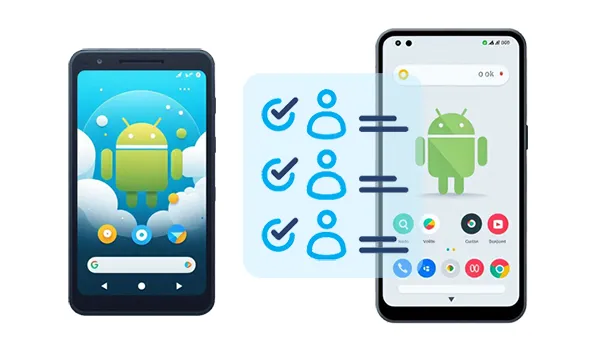
- Parte 1: Como transferir contatos de Android para Android via iReaShare Phone Transfer
- Parte 2: Como transferir contatos de Android para Android via Quick Share
- Parte 3: Como copiar contatos de Android para Android por meio dos Contatos do Google
- Parte 4: Como transferir contatos para um novo telefone Android através da Conta Google
- Parte 5: Como mover contatos do Android para o Android via cartão SIM
- Parte 6: Como enviar contatos do Android para o Android via e-mail
- Parte 7: Perguntas frequentes sobre transferência de contatos entre dispositivos Android
Parte 1: Como transferir contatos de Android para Android via iReaShare Phone Transfer
"Como transfiro contatos de Android para Android de uma só vez? Não quero perder tempo com migração de dados." Se quiser mover seus contatos com eficiência de um telefone Android para outro, você pode usar este software de transferência completo - iReaShare Phone Transfer . Com ele, você pode copiar inúmeros contatos entre dispositivos Android de uma só vez. Além disso, você pode transferir suas mensagens de texto , fotos, vídeos, documentos, aplicativos, etc.
Principais recursos do iReaShare Phone Transfer:
* Transfira contatos perfeitamente de Android para Android.
* Permite transferir seus dados entre dispositivos Android via USB ou Wi-Fi.
* Suporta transferência de música, SMS, e-books, fotos, registros de chamadas e muito mais.
* Funciona para Android OS 6.0 e superior, incluindo Android 15.
* Migre contatos do iPhone para o Android e vice-versa.
Baixe o software de transferência de contatos.
Veja como copiar contatos do Android para o Android com um clique:
Passo 1: Baixe e instale o software de transferência de dados em seu computador e execute-o na área de trabalho.
Passo 2: Conecte os dois telefones Android ao computador com USB ou use a mesma rede Wi-Fi se desejar uma transmissão sem fio.
Etapa 3: habilite a depuração USB em ambos os dispositivos móveis. Uma vez conectado, certifique-se de que o dispositivo destinatário esteja no lado “ Destino ”.

Passo 4: Em seguida, marque a opção “ Contatos ” e clique em “ Iniciar cópia ”.

Aqui está o guia de vídeo:
Parte 2: Como transferir contatos de Android para Android via Quick Share
Quick Share (anteriormente conhecido como Near Share) é o recurso integrado de compartilhamento de arquivos do Google para dispositivos Android. Oferece uma maneira rápida e sem fio de transferir vários tipos de dados, incluindo contatos individuais.
Veja como:
Etapa 1: certifique-se de que o Quick Share esteja ativado em seus telefones Android antigos e novos. Geralmente você pode encontrar essa opção no painel Configurações rápidas (deslize de cima para baixo na tela). Certifique-se de que ambos os dispositivos estejam visíveis um para o outro.
Passo 2: No seu antigo telefone Android, abra o aplicativo Contatos e selecione os contatos que deseja transferir.
Passo 3: Toque no ícone “ Compartilhar ” (geralmente três pontos conectados ou uma seta). Nas opções de compartilhamento, selecione " Compartilhamento rápido ".
Passo 4: Seu novo celular Android deverá aparecer na lista de dispositivos disponíveis. Toque em seu nome.
Passo 5: No seu novo telefone Android, você receberá uma notificação para aceitar os arquivos recebidos. Toque em " Aceitar ".
Etapa 6: Os contatos transferidos podem ser salvos como arquivos vCard (.vcf). Abra esses arquivos em seu novo telefone e opte por importá-los para seu aplicativo Contatos.

Parte 3: Como copiar contatos de Android para Android por meio dos Contatos do Google
Você instalou os Contatos do Google em seu telefone Android? Caso contrário, você pode tentar sincronizar seus contatos locais com outro dispositivo sem fio. A propósito, requer espaço de armazenamento em nuvem suficiente e uma rede estável.
Veja como importar contatos para outro dispositivo Android por meio dos Contatos do Google:
Passo 1: Instale os Contatos do Google em seu telefone Android de origem e faça login em sua Conta do Google ou inscreva-se em uma.
Passo 2: Permita que este aplicativo acesse suas informações de contato. Então seus contatos aparecerão no aplicativo.
Etapa 3: instale o mesmo aplicativo e faça login na mesma conta no seu receptor. Então você pode acessar seus contatos diretamente. Se necessário, você pode exportar e salvar seus contatos no armazenamento interno como um arquivo VCF. Em seguida, importe-o para o aplicativo Contatos integrado.
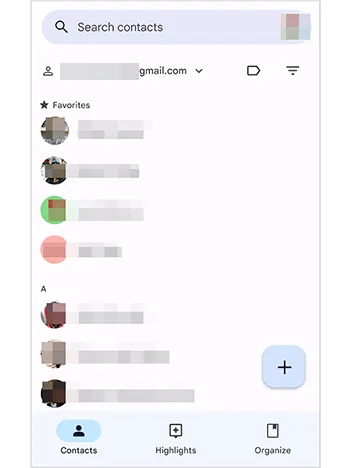
Parte 4: Como transferir contatos para um novo telefone Android através da Conta Google
Se você sincronizou seus contatos com sua Conta do Google em seu antigo telefone Android, transferi-los para seu novo dispositivo Android é incrivelmente simples. No entanto, você precisa concluir a transferência durante a configuração do novo dispositivo Android.
Aqui está o guia:
Passo 1: Vá para Configurações no seu antigo telefone Android e escolha “ Contas e backup ” > “ Fazer backup de dados ” no Google Drive. Em seguida, clique em “ Ativar ” > “ Fazer backup agora ”.

Passo 2: Ligue seu novo telefone Android e siga as instruções na tela para iniciar o processo de configuração.
Passo 3: quando solicitado, digite o endereço de e-mail e a senha da Conta do Google associada aos seus contatos no seu telefone antigo.
Passo 4: Durante a configuração, você provavelmente será perguntado se deseja restaurar os dados de um dispositivo anterior ou de um backup do Google. Escolha esta opção. Certifique-se de que " Contatos " esteja selecionado na lista de dados a serem restaurados.
Etapa 5: continue com o restante do processo de configuração. Seus contatos serão baixados e sincronizados com seu novo telefone em segundo plano. Assim que a configuração for concluída, abra o aplicativo Contatos para verificar se todos os seus contatos estão presentes.
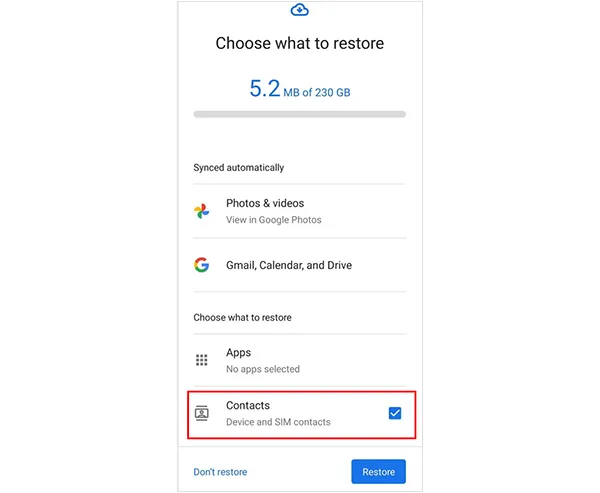
Parte 5: Como mover contatos do Android para o Android via cartão SIM
Embora menos comum agora e com limitações no número de contatos e nas informações armazenadas por contato, a transferência de contatos via cartão SIM é um método básico.
Aqui estão as etapas:
Passo 1: Vá para o aplicativo Contatos do remetente e clique no ícone “ Menu ”. Em seguida, escolha “ Gerenciar contatos ”.

Passo 2: Escolha “ Exportar contatos ” > “ Exportar para cartão SIM ”. Se o seu telefone não tiver essa opção, você não poderá usar esse método.
Etapa 3: Remova o cartão SIM do telefone antigo e insira-o no novo telefone Android. Ligue seu novo telefone Android. Abra o aplicativo Contatos e procure por “ Gerenciar contatos ”.
Passo 4: escolha “ Importar contatos ” > “ SIM ” para selecionar os contatos desejados e toque em “ Concluído ”. Feito isso, você poderá acessar seus contatos no novo telefone.

Parte 6: Como enviar contatos do Android para o Android via e-mail
Para transferir contatos para outro dispositivo Android, enviá-los por e-mail como arquivos vCard (.vcf) é um método simples.
Veja como:
Passo 1: em seu antigo celular Android, abra o aplicativo Contatos e clique no ícone “ Menu ” para escolher “ Gerenciar contatos ”.
Passo 2: Clique em “ Exportar ” > “ Exportar para vCard ”. Em seguida, os contatos serão salvos como um arquivo VCF no seu telefone Android.
Passo 3: Navegue até o arquivo VCF e clique em “ Compartilhar ” > “ Correio ”. Em seguida, insira seu endereço de e-mail no campo “ Para ” e envie o arquivo para você mesmo.
Passo 4: Faça login na mesma conta de e-mail no seu dispositivo Android de destino e clique em “ Caixa de entrada ” para acessar esse e-mail. Em seguida, baixe o arquivo VCF.
Passo 5: Vá para o aplicativo Contatos no dispositivo de destino e importe seus contatos do arquivo VCF.
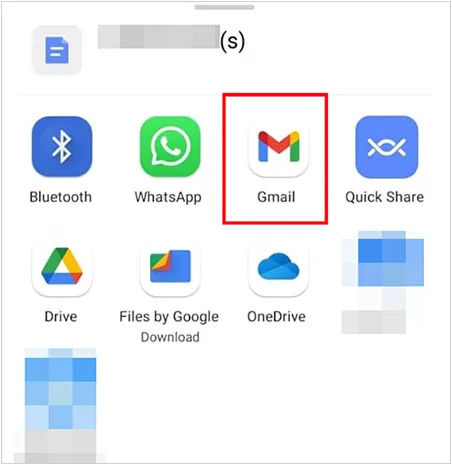
Parte 7: Perguntas frequentes sobre transferência de contatos entre dispositivos Android
P1: Meus contatos serão perdidos durante a transferência?
Em geral, você não perderá seus contatos durante a transferência. No entanto, se você depende de métodos como transferência de cartão SIM, faça backup de seus contatos com antecedência para evitar perda de dados.
P2: O que devo fazer se meus contatos não sincronizarem corretamente?
Certifique-se de que seus dispositivos estejam conectados ao Wi-Fi, que sua Conta do Google esteja sincronizada corretamente e que a opção de sincronização de contatos esteja ativada. Se isso não funcionar, tente remover e adicionar novamente sua Conta do Google.
Conclusão
Não é uma dor de cabeça transferir contatos de Android para Android com a ajuda dos 6 métodos mencionados acima. Como uma ferramenta de transferência direta, o iReaShare Phone Transfer pode copiar todos os seus contatos do Android para outro dispositivo móvel com vários cliques. Ele não apenas transfere contatos, mas também copia fotos , vídeos e muito mais. Se você deseja uma migração de dados eficiente, você pode tentar.
Artigos relacionados
Backup e restauração de contato no Android: 5 métodos confiáveis e convenientes
Resolvido: como sincronizar contatos do iPhone para o Mac com facilidade





























































